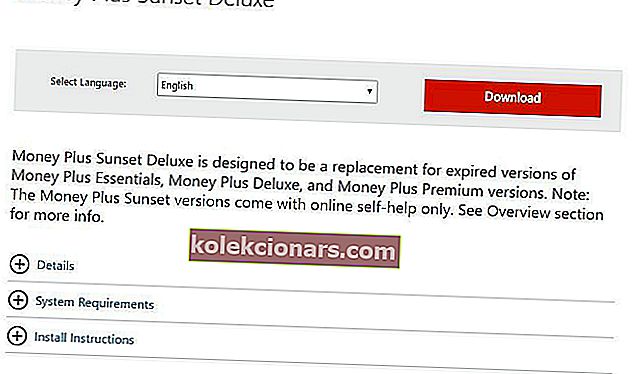Η διαχείριση των οικονομικών δεν είναι πάντα η απλούστερη εργασία. Στο παρελθόν πολλοί χρήστες βασίστηκαν σε εργαλεία όπως το Microsoft Money για να τους βοηθήσουν να διαχειριστούν τα οικονομικά τους.
Το Microsoft Money ήταν ένα δημοφιλές εργαλείο στο παρελθόν, επομένως σήμερα θα σας δείξουμε πώς να το εγκαταστήσετε στα Windows 10.
Τι είναι το Microsoft Money;
Το Microsoft Money έχει μακρά ιστορία, αλλά δυστυχώς αυτό το εργαλείο δεν έχει αναπτυχθεί πλέον ενεργά.
Η πρώτη έκδοση αυτού του προγράμματος κυκλοφόρησε το 1991 και ήταν διαθέσιμη για την έκδοση των Windows για επιτραπέζιους υπολογιστές. Μετά από αρκετές εκδόσεις, το Microsoft Money ξεκίνησε από το 2000 έως το 2006 σε επιλεγμένες εκδόσεις του Windows Mobile.
Το 2008 η Microsoft ανακοίνωσε ότι θα σταματήσει να κυκλοφορεί νέες εκδόσεις του λογισμικού κάθε χρόνο και ότι δεν υπάρχουν σχέδια για την κυκλοφορία της έκδοσης για το 2009. Οι πωλήσεις διακόπηκαν στις 30 Ιουνίου 2009.
Τον Ιανουάριο του 2011 οι διαδικτυακές υπηρεσίες διακόπηκαν και οι χρήστες δεν μπορούσαν πλέον να απολαμβάνουν υποστήριξη από τη Microsoft.
Παρόλο που το λογισμικό διακόπηκε, η Microsoft δεν εγκατέλειψε εντελώς τους χρήστες της. Το 2010 η Microsoft ανακοίνωσε την κυκλοφορία του Money Plus Sunset.
Αυτό είναι ένα δωρεάν εργαλείο και σε αντίθεση με τις προηγούμενες εκδόσεις, δεν απαιτεί ενεργοποίηση.
Αυτό το εργαλείο έχει σχεδιαστεί ως αντικατάσταση των Money Plus Deluxe και Money Plus Home & Basic, επομένως εάν έχετε εγκαταστήσει κάποια από τις προηγούμενες εκδόσεις του λογισμικού, προτείνουμε να μην εγκαταστήσετε το Money Plus Sunset σε αυτό.
Παρόλο που το Microsoft Money Sunset προσφέρει τις ίδιες δυνατότητες με τους προκατόχους του, πρέπει να αναφέρουμε ότι λείπουν ορισμένες δυνατότητες. Για παράδειγμα, δεν μπορείτε να εισαγάγετε αρχεία δεδομένων από εκδόσεις Microsoft Money εκτός ΗΠΑ.
Λάβετε υπόψη ότι οι εκδόσεις Money Plus Sunset έχουν προρυθμιστεί με: · Χωρίς διαδικτυακές υπηρεσίες (χωρίς διαδικτυακές προσφορές, χωρίς πληρωμή λογαριασμών, χωρίς εκκίνηση εκδόσεων από το Money, χωρίς συγχρονισμό δεδομένων με online υπηρεσίες MSN Money, κ.λπ…) · Χωρίς υπηρεσίες υποστήριξης (υπηρεσίες υποστήριξης περιορίζονται σε απευθείας σύνδεση αυτοβοήθειας μόνο, δείτε τις σελίδες Money Plus Sunset Άδειας και κύκλου ζωής υποστήριξης της Microsoft για περισσότερες λεπτομέρειες) · Δεν χρειάζεται να ενεργοποιήσετε την παραγωγή t
Δεδομένου ότι όλη η διαδικτυακή υποστήριξη δεν είναι πλέον διαθέσιμη, δεν μπορείτε να χρησιμοποιήσετε καμία από τις προηγούμενες διαθέσιμες διαδικτυακές λειτουργίες, όπως πληρωμή λογαριασμών, διαδικτυακές προσφορές, λήψεις δηλώσεων, συγχρονισμό δεδομένων με MSN Money κ.λπ.
Λάβετε υπόψη ότι δεν υπάρχει ηλεκτρονική βοήθεια και καμία Υποβοηθούμενη Υποστήριξη, επομένως εάν έχετε προβλήματα, δεν θα λάβετε υποστήριξη από τη Microsoft.
Πώς να εγκαταστήσετε το Microsoft Money στα Windows 10;
Όπως μπορείτε να δείτε, καθώς το Microsoft Money δεν υποστηρίζεται πλέον επίσημα, λείπουν ορισμένες δυνατότητες Μπορείτε ακόμα να το εγκαταστήσετε στα Windows 10 χωρίς σημαντικά προβλήματα.
Για να εγκαταστήσετε το Microsoft Money ακολουθήστε τα εξής βήματα:
- Μεταβείτε στη σελίδα λήψης του Microsoft Money.
- Κάντε κλικ στο κουμπί Λήψη και περιμένετε να ξεκινήσει η λήψη.
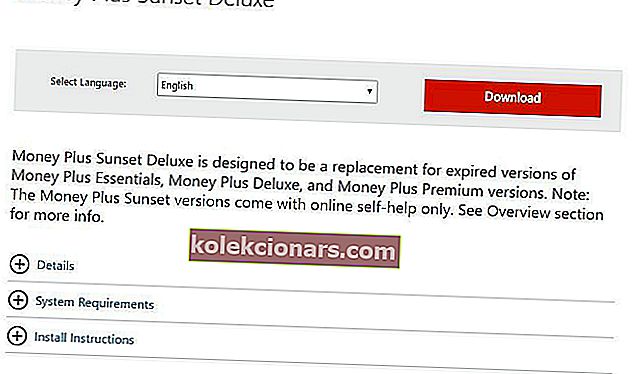
- Εντοπίστε το αρχείο USMoneyDlxSunset που μόλις κατεβάσατε και κάντε διπλό κλικ σε αυτό.

- Ενδέχεται να λάβετε ένα μήνυμα που να λέει ότι το λογισμικό προστασίας από ιούς μπορεί να επηρεάσει τη ρύθμιση του Microsoft Money. Κάντε κλικ στο OK . Χρησιμοποιούμε antivirus AVG στο σύστημά μας και δεν είχαμε κανένα πρόβλημα με την εγκατάσταση. Εάν αντιμετωπίσετε τυχόν σφάλματα, φροντίστε να απενεργοποιήσετε προσωρινά το λογισμικό προστασίας από ιούς.
- Διαβάστε τους όρους άδειας και κάντε κλικ στο κουμπί Αποδοχή .
- Περιμένετε να ολοκληρωθεί η εγκατάσταση.
- Μόλις ολοκληρωθεί η εγκατάσταση, κάντε κλικ στο κουμπί Τέλος .
Αφού εγκαταστήσετε το Microsoft Money, μπορείτε να το ξεκινήσετε κάνοντας διπλό κλικ στο εικονίδιο Money Plus.
 Όταν ξεκινούν οι εφαρμογές, θα πρέπει να δείτε την οθόνη καλωσορίσματος. Κάντε κλικ στο κουμπί Επόμενο για να συνεχίσετε.
Όταν ξεκινούν οι εφαρμογές, θα πρέπει να δείτε την οθόνη καλωσορίσματος. Κάντε κλικ στο κουμπί Επόμενο για να συνεχίσετε.
 Τώρα πρέπει να επιλέξετε την τοποθεσία αποθήκευσης για τα αρχεία σας. Αφού επιλέξετε την τοποθεσία αποθήκευσης, κάντε κλικ στο κουμπί Επόμενο .
Τώρα πρέπει να επιλέξετε την τοποθεσία αποθήκευσης για τα αρχεία σας. Αφού επιλέξετε την τοποθεσία αποθήκευσης, κάντε κλικ στο κουμπί Επόμενο .

Επιλέξτε τον τρόπο με τον οποίο θέλετε να συνδεθείτε στο Microsoft Money. Μπορείτε να χρησιμοποιήσετε τον υπάρχοντα λογαριασμό Microsoft ή μπορείτε να δημιουργήσετε έναν κωδικό πρόσβασης για το Microsoft Money.
Αντιμετωπίζετε προβλήματα λογαριασμού Microsoft στα Windows 10; Ρίξτε μια ματιά σε αυτόν τον εύχρηστο οδηγό για να τα λύσετε γρήγορα.
Η χρήση κωδικού πρόσβασης δεν είναι υποχρεωτική, αλλά θα σας βοηθήσει να προστατεύσετε τα οικονομικά σας στοιχεία από μη εξουσιοδοτημένους χρήστες. Μόλις επιλέξετε την επιθυμητή επιλογή, κάντε κλικ στο Επόμενο .

Η Microsoft Money θα σας ζητήσει τώρα να εισαγάγετε το όνομα της κύριας τράπεζάς σας και επιπλέον πληροφορίες σχετικά με αυτήν. Κάντε κλικ στο Επόμενο .

Επιλέξτε τον τύπο λογαριασμού. Μπορείτε να επιλέξετε μεταξύ τραπεζών, πιστωτικών καρτών και επενδύσεων. Ορίστε την επιλογή που θέλετε και κάντε κλικ στο Επόμενο .

Εισαγάγετε το όνομα του λογαριασμού σας και εισαγάγετε το τρέχον υπόλοιπο. Κάντε κλικ στο Επόμενο για να συνεχίσετε.

Θα πρέπει να δείτε ένα μήνυμα που να λέει ότι έχετε προσθέσει με επιτυχία έναν λογαριασμό στο Microsoft Money. Κάντε κλικ στο Τέλος .

Αφού το κάνετε αυτό, θα εμφανιστεί η κύρια οθόνη. Από εκεί θα πρέπει να έχετε πρόσβαση σε όλες τις γνωστές επιλογές και να δείτε το ιστορικό λογαριασμών, την κατάσταση του πίσω λογαριασμού και τις αναφορές δαπανών.

Το Microsoft Money ήταν μια από τις πιο δημοφιλείς οικονομικές εφαρμογές και παρόλο που η Microsoft το διέκοψε, είμαστε στην ευχάριστη θέση να πούμε ότι το Microsoft Money λειτουργεί χωρίς προβλήματα στα Windows 10.
Εάν αντιμετωπίσετε προβλήματα με το Microsoft Money στα Windows 10, μπορείτε να τα επιλύσετε ακολουθώντας αυτόν τον οδηγό.
Δεν είχαμε κανένα πρόβλημα με την εφαρμογή και έτρεξε τέλεια χωρίς τη χρήση της λειτουργίας συμβατότητας. Παρόλο που το Microsoft Money είναι πλέον δωρεάν για χρήση, δεν διαθέτει συγκεκριμένες δυνατότητες και υποστήριξη στο διαδίκτυο, οπότε λάβετε υπόψη αυτό πριν το εγκαταστήσετε.
Εάν ενδιαφέρεστε να διαχειριστείτε τα εργαλεία οικονομικών, ετοιμάσαμε μια λίστα με ικανές εφαρμογές που θα μπορούσαν να σας βοηθήσουν να μεταφέρετε τα προσωπικά σας οικονομικά στο επόμενο επίπεδο:
- 5 καλύτερα λογισμικά οικιακής χρηματοδότησης για υπολογιστή για να διατηρείτε τον προϋπολογισμό σας υπό έλεγχο
- Κορυφαία 5 λογισμικά για την παρακολούθηση της καθαρής αξίας και τον έλεγχο των οικονομικών σας
- 9 καλύτερο λογιστικό λογισμικό για την παρακολούθηση όλων των προσωπικών σας οικονομικών
Στους συνδέσμους θα βρείτε εφαρμογές όπως Moneyspire, Moneydance, Freshbooks, Zoho Books και πολλά άλλα επαγγελματικά εργαλεία χρηματοδότησης που έχουν πολλές επιλογές, μπορούν να προσαρμοστούν στις δικές σας ανάγκες και να έχετε συνεχή ηλεκτρονική υποστήριξη για να σας βοηθήσουν να αντιμετωπίσετε τυχόν προβλήματα.
Μην ξεχάσετε να μας πείτε στα παρακάτω σχόλια τη γνώμη σας για το Microsoft Money και εάν υπήρχε υποστήριξη πλήρους απασχόλησης από τη Microsoft εάν θα το χρησιμοποιούσατε ή όχι.
ΔΙΑΒΑΣΤΕ ΕΠΙΣΗΣ:
- Η εφαρμογή Microsoft Kaizala λαμβάνει νέες δυνατότητες μεταφοράς χρημάτων
- Η Microsoft κλείνει όλους τους ανενεργούς λογαριασμούς από τις 30 Αυγούστου
- Microsoft Security Essentials έναντι κορυφαίων εργαλείων προστασίας από ιούς τρίτων
Σημείωση του συντάκτη: Αυτή η ανάρτηση δημοσιεύθηκε αρχικά τον Ιούλιο του 2016 και έκτοτε ανανεώθηκε πλήρως και ενημερώθηκε για φρεσκάδα, ακρίβεια και πληρότητα